windows10正式版绝大多数硬件可以快速自动安装相应的驱动,使用稳定可靠的优化方案,涉及服务、注册表、启动项等方面,镜像文件采用极限压缩的GHO文件,方便系统安装,符合国人使用的人性化设计,系统使用起来非常顺手。下面介绍一下windows10正式版系统安装教程,一起来看看吧。
windows10正式版系统安装教程
01 在网上下载win10系统镜像文件。
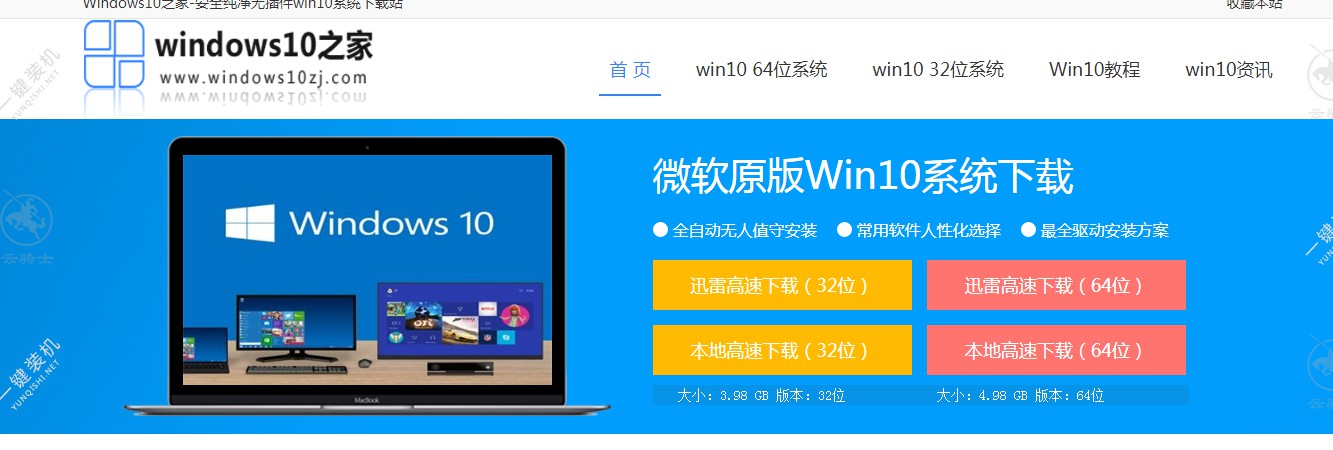
02 把下载的系统镜像保存好,存放在系统盘以外的盘,重装系统需要清空系统盘。
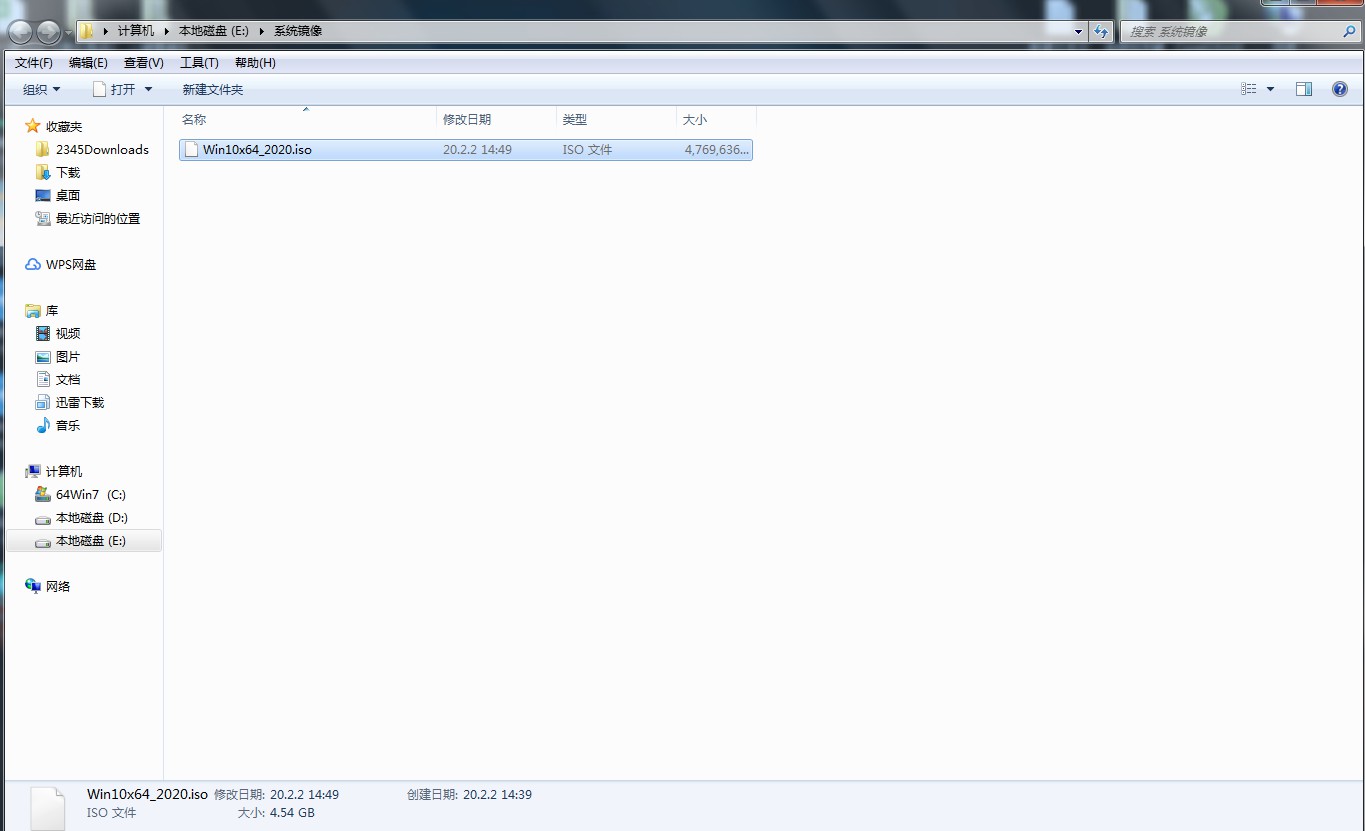
03 在浏览器搜索云骑士官网,在官网上下载并打开云骑士装机大师,点击启动U盘按钮。
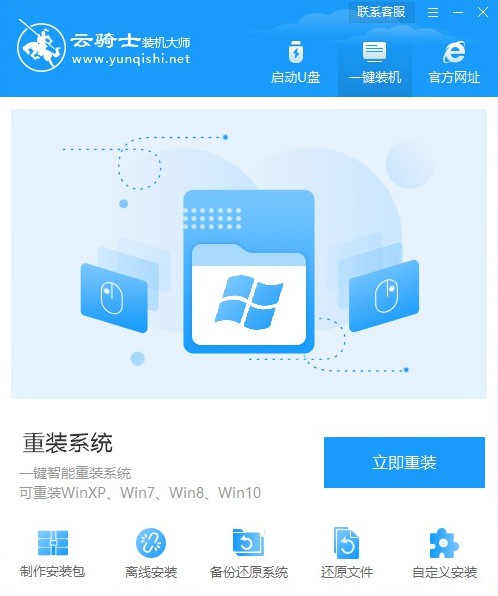
04 进入本地模式,点击下面的安装到C盘。
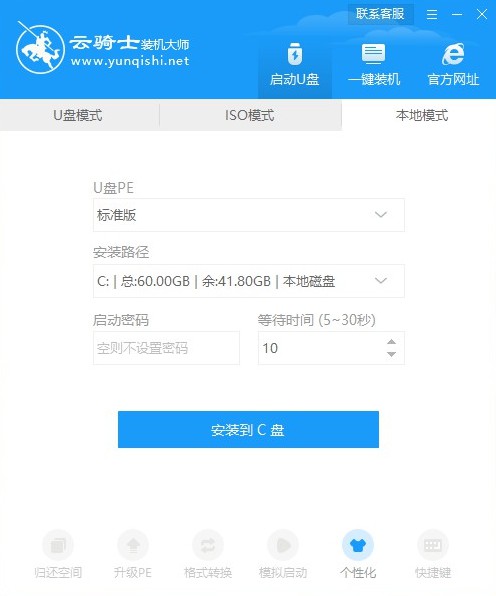
05 安装好之后重启电脑,在启动过程中选择YunQiShi-WinPE这个选项。
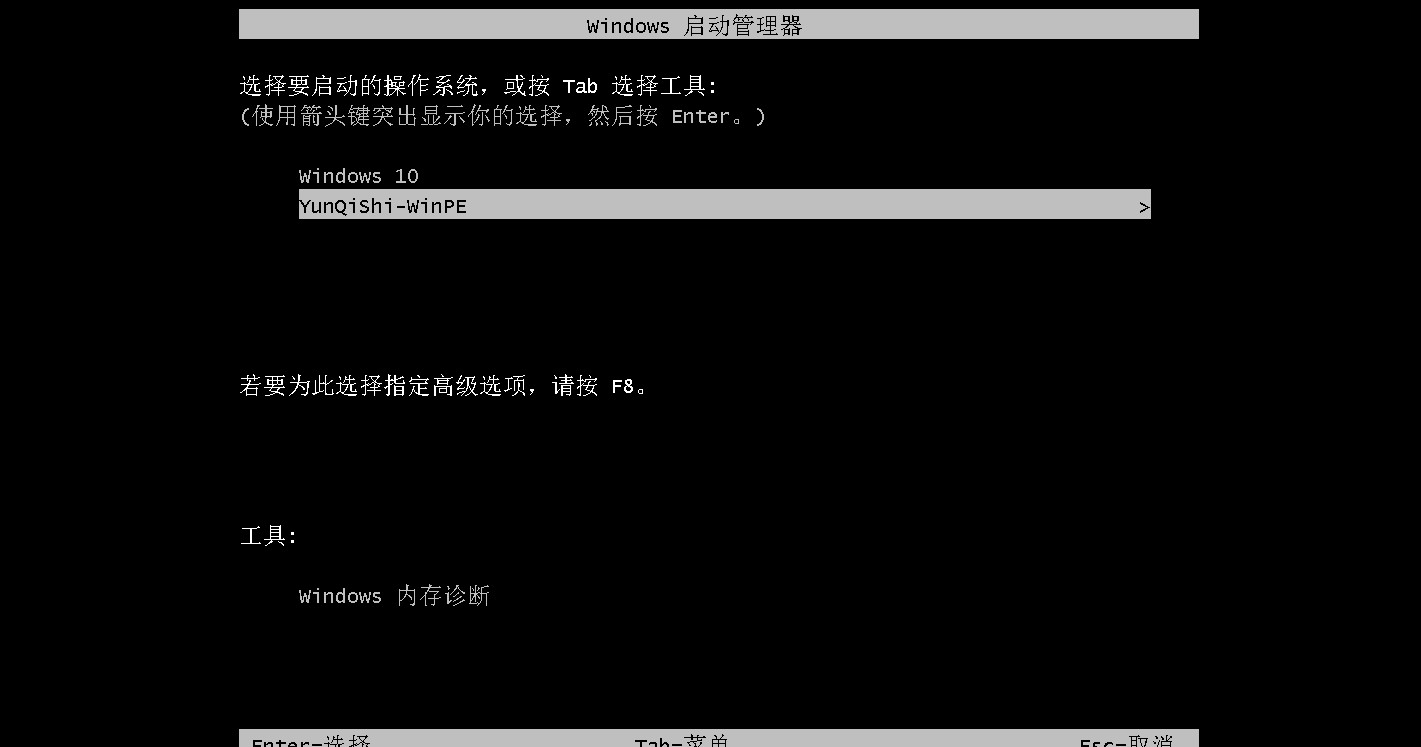
06 之后会弹出云骑士装机大师,点击手动选择或者搜索镜像,搜索深度可以选择5,搜索到之后点击安装。
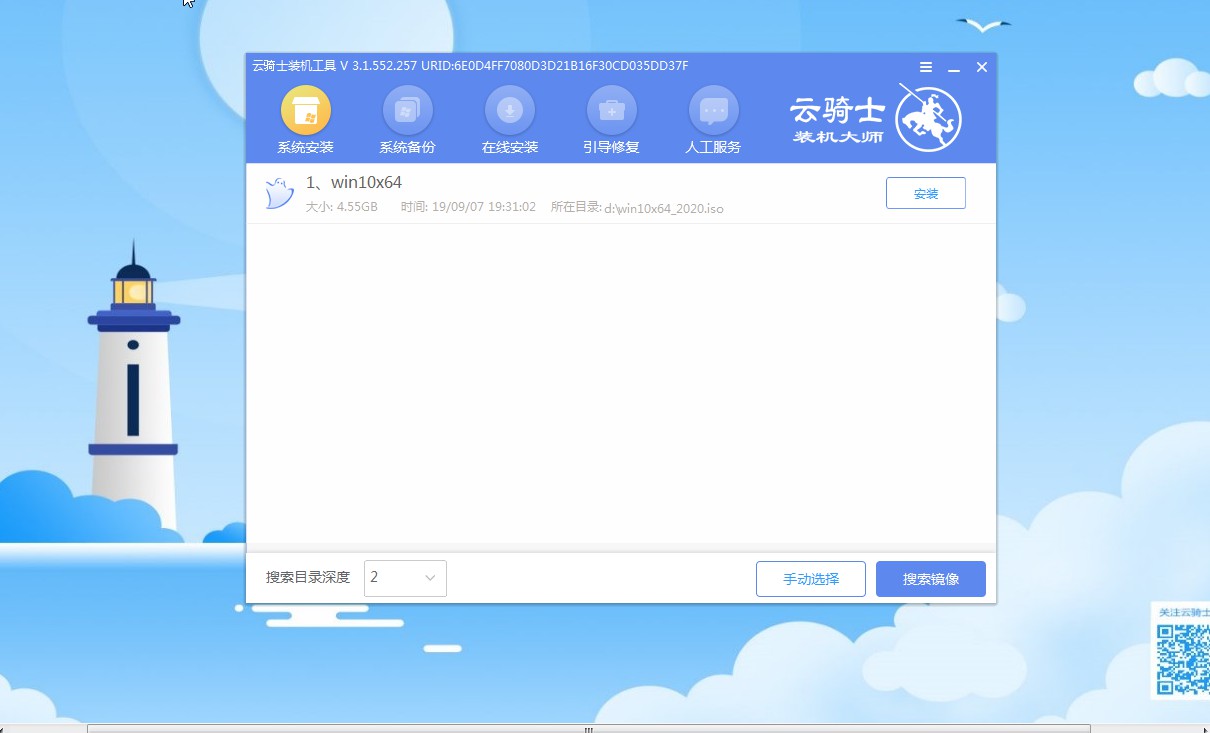
07 点击开始安装。
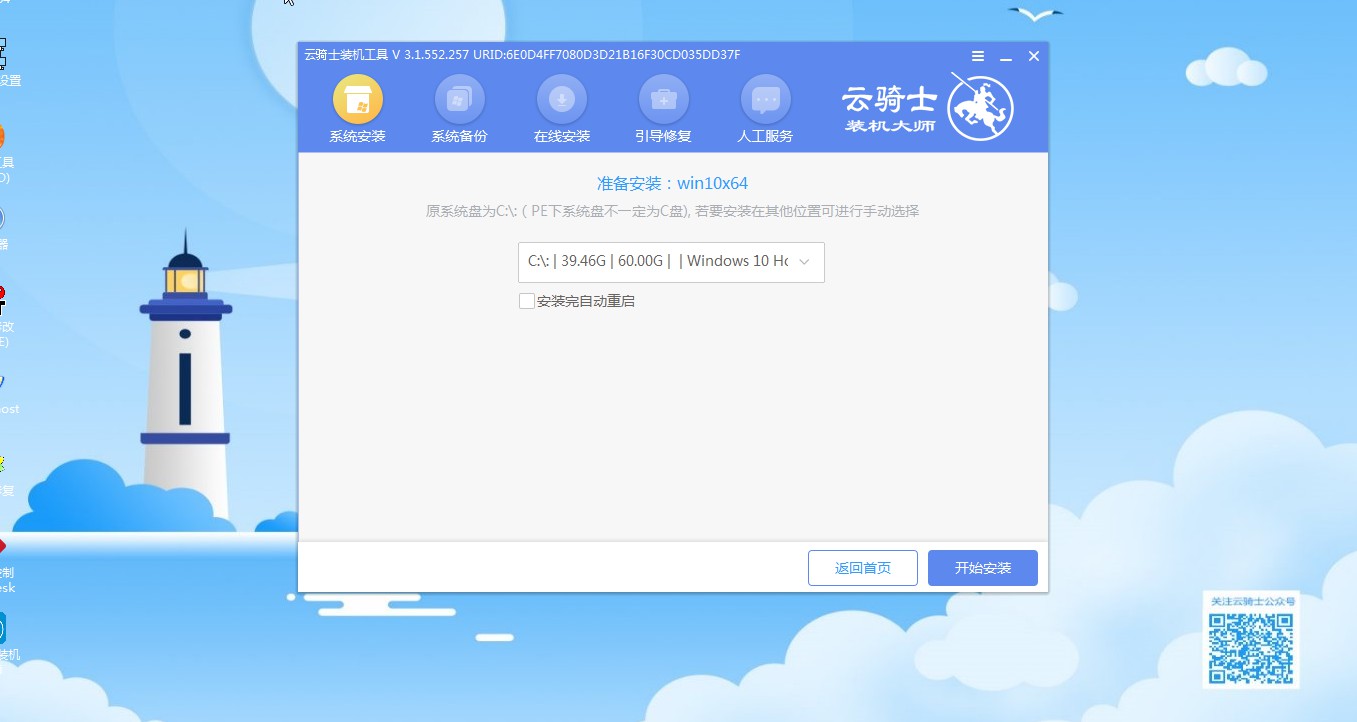
08 这一步骤用户无需操作,软件会自动进行系统安装,请耐心等待。
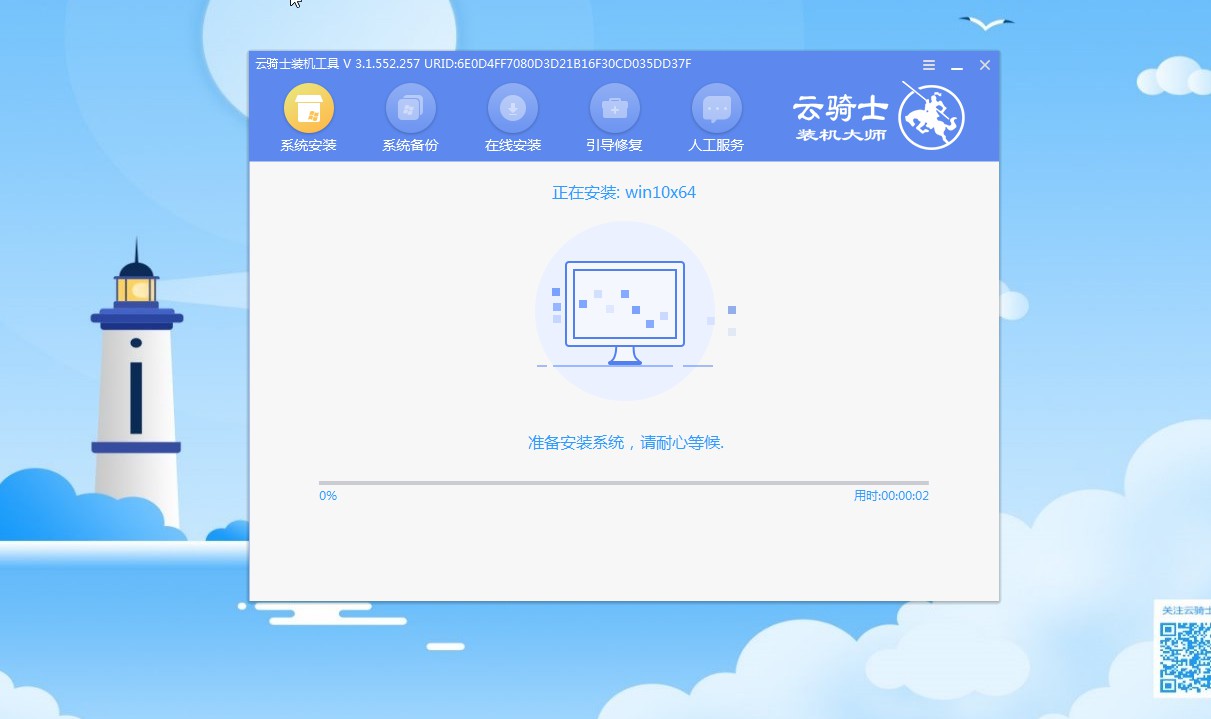
09 安装过程中会弹出引导修复工具来进行写入引导文件,点击确定。
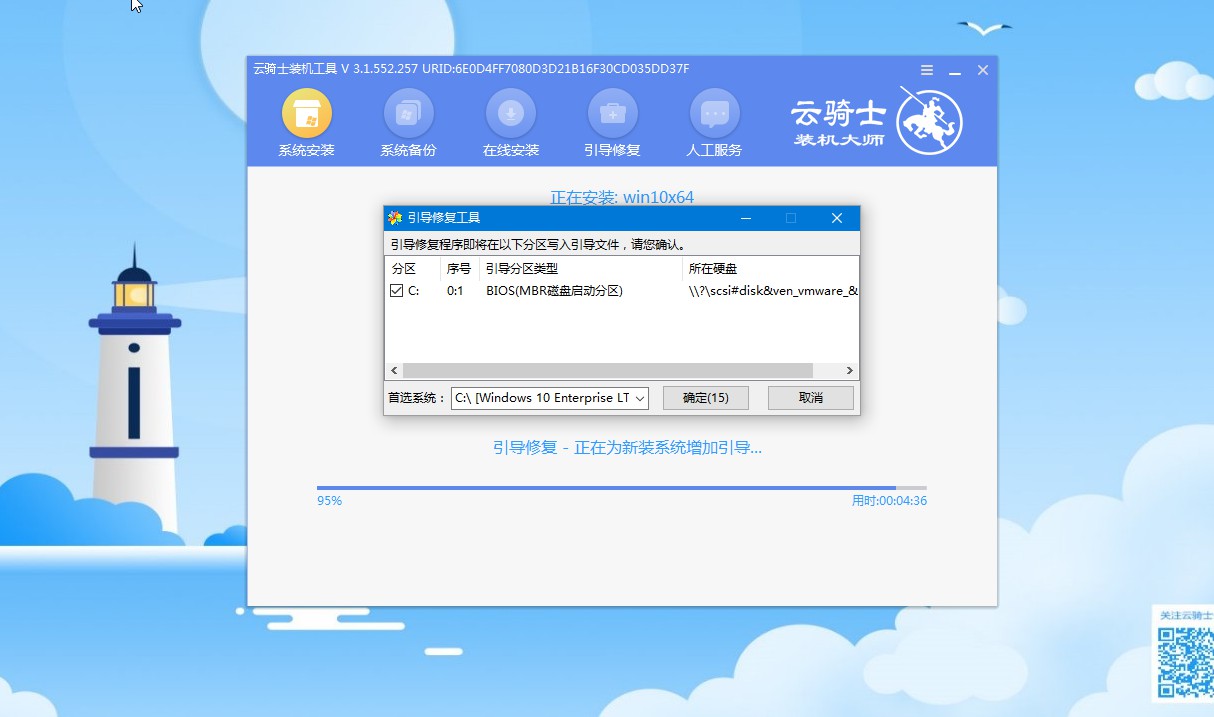
10 点击立即重启。
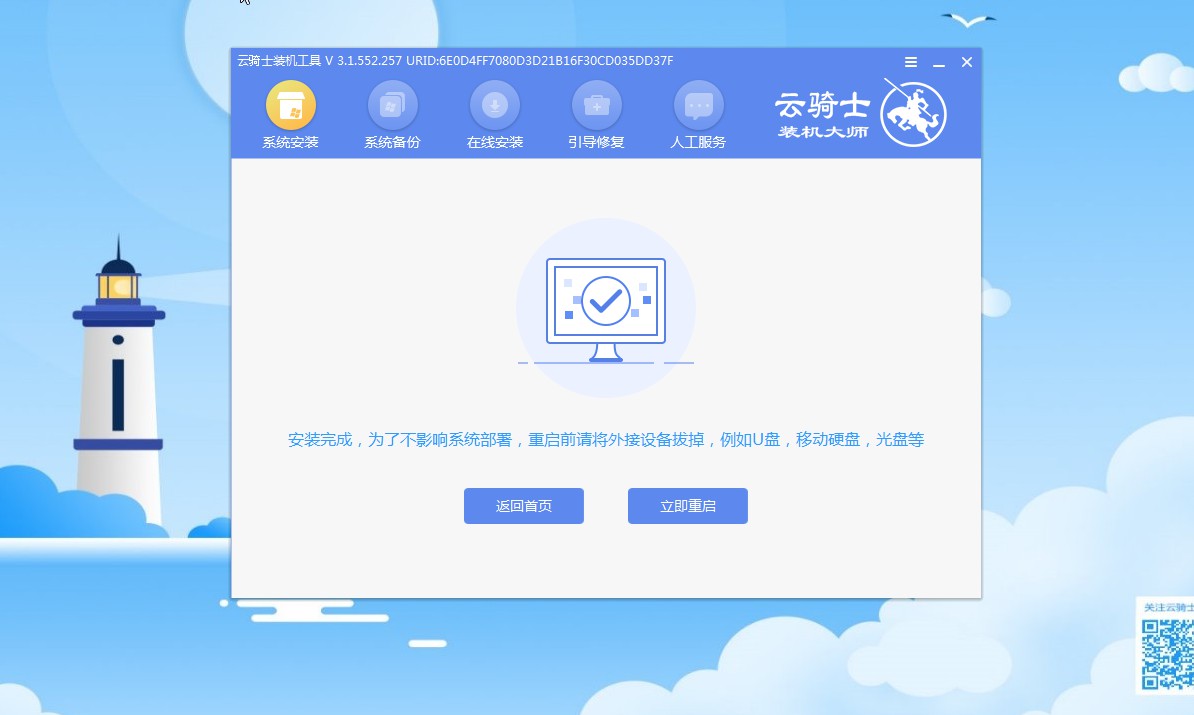
11 这一步骤耐心等待即可,云骑士软件会自动安装设置系统。
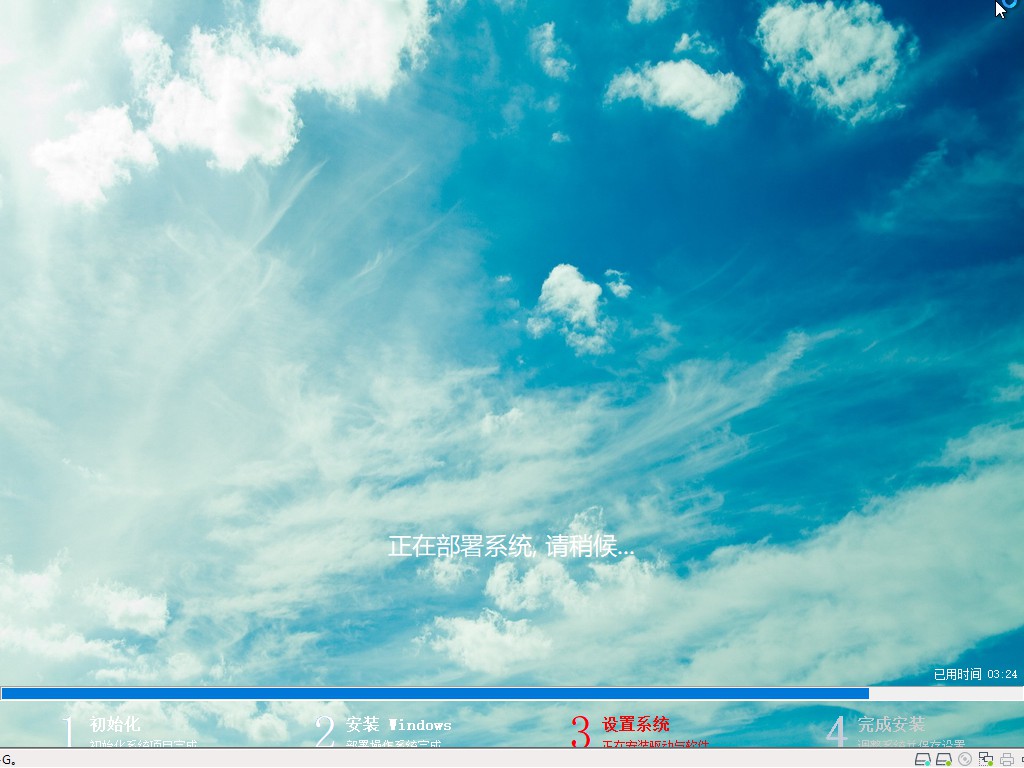
12 之后会弹出窗口提示创建宽带连接,点击立即创建。
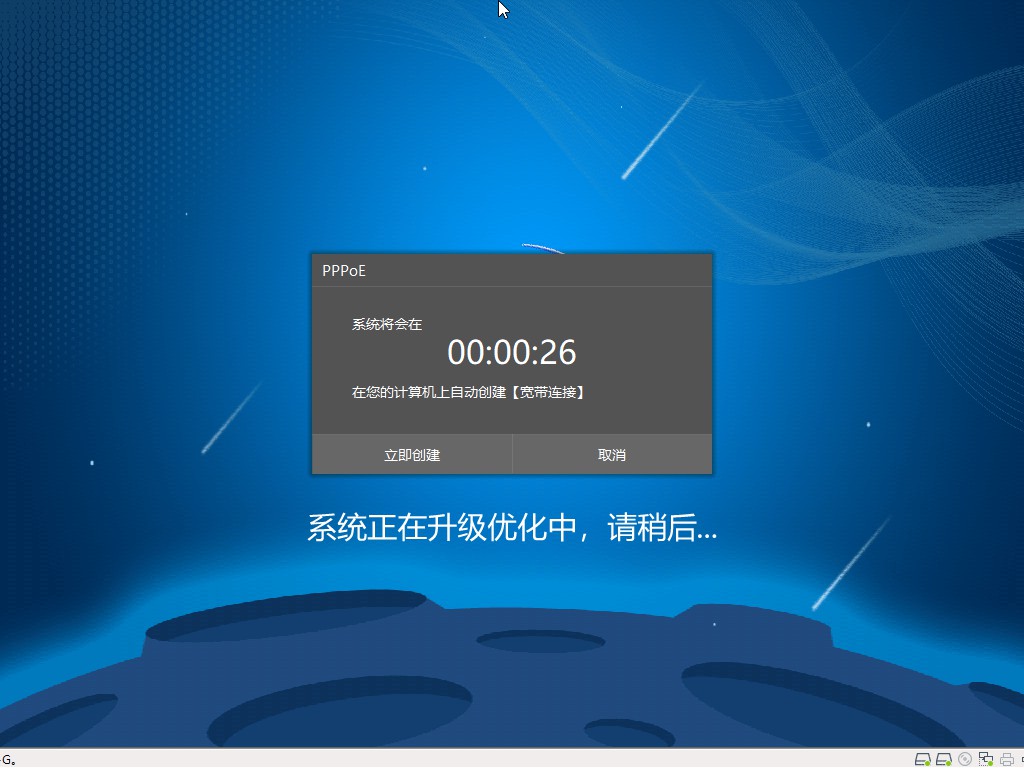
13 接下来稍等片刻,进入桌面即完成win10系统重装。
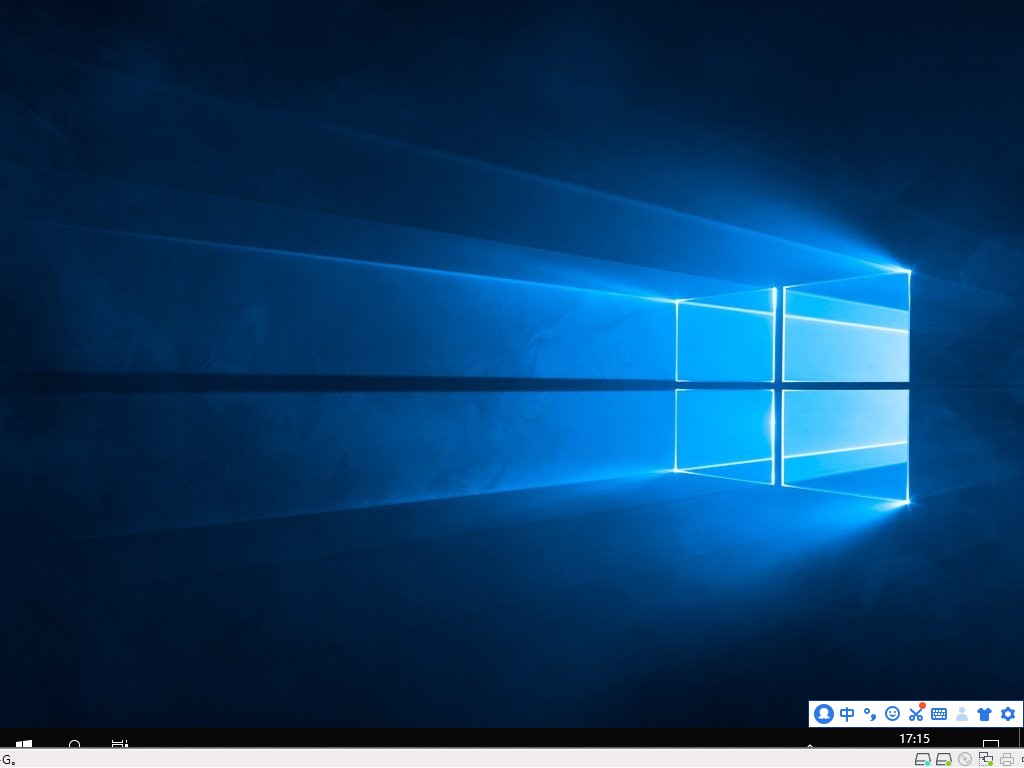
在对电脑的使用过程中,经常会遇到这样那样的问题。比如win10系统不能引导,当遇到这个问题的时要怎么解决呢?接下来就给大家演示一下win10系统引导修复的操作步骤。
ghost win10后不能引导的解决方法
1、将制作好的云骑士启动u盘插入电脑,开机快速断续的按启动热键进入BIOS(注意:启动热键一般在出现电脑品牌logo的下方会有提示)。进入快速引导界面后,选择带USB开头的u盘启动项回车键进入。

2、进入PE系统,点击桌面上的引导修复。
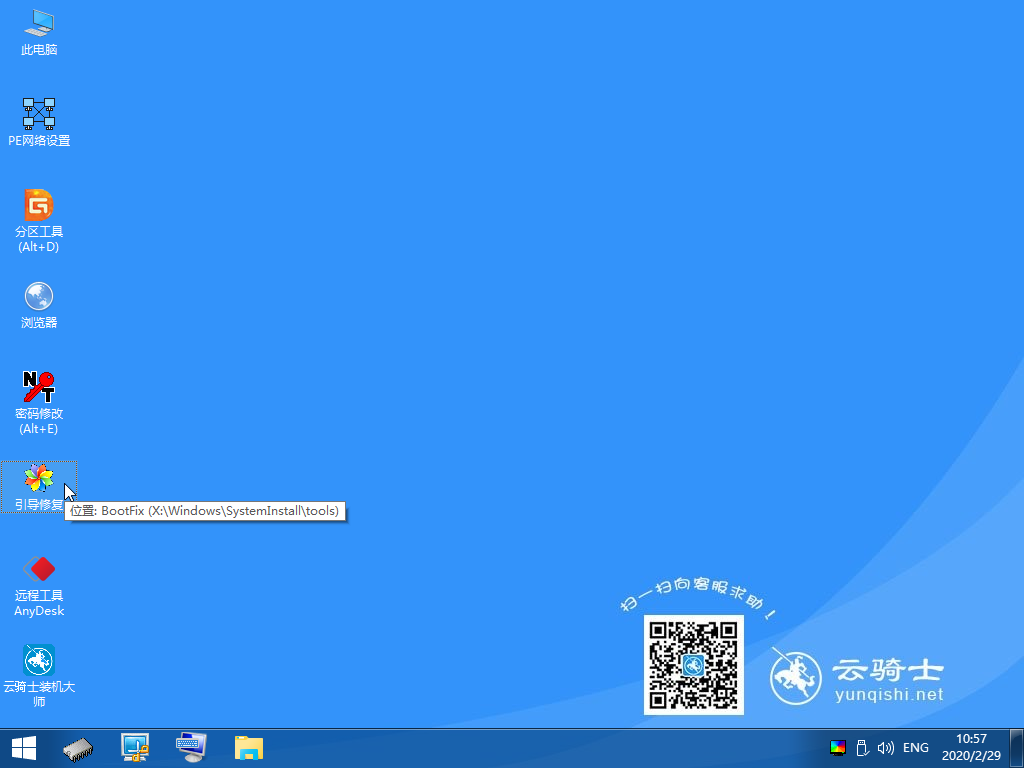
3、打开后会自动检测分区中的引导文件,点击确定,等待修复即可。


相信使用win10的朋友都知道,win10会经常推送系统自动更新,有时候正在忙的却突然弹出系统更新,非常的不友好。要怎么将Windows10关闭自动更新呢?接下来就给大家介绍一下Windows10关闭自动更新的操作步骤。
Windows10关闭自动更新的操作步骤
1、敲击键盘“win+r”组合键,打开运行输入“gpedit.msc”按回车键进入。

2、进入本地组策略编辑器界面,依次展开“计算机配置”—“管理模块”—“Windows组件”,下一步。
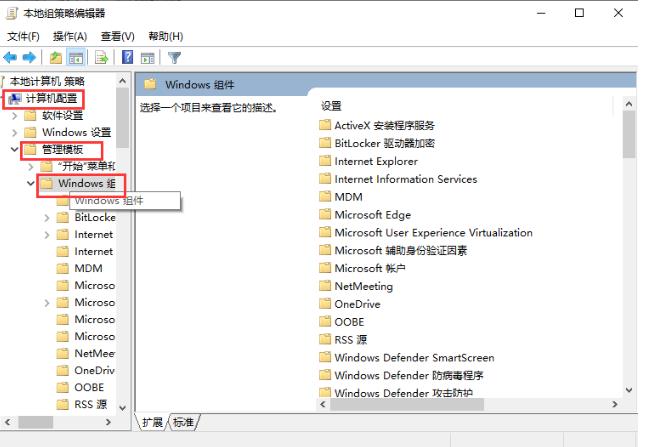
3、找到“Windows更新”并点击展开,双击右侧的“配置自动更新”选项。

4、左上角选择“已禁用”,然后点击“确定”。

点击阅读全文

36KBM
下载